Windows10系统之家 - 安全纯净无插件系统之家win10专业版下载安装
时间:2023-03-14 07:38:28 来源:Windows10之家 作者:admin
有很多用户经常会更新自己所使用的的系统,而最近有部分用户发现自己在更新后蓝牙就连不上,一般情况都是设置上的问题,不会出现更新系统让硬件损坏的情况,那么要如何去解决呢?下面就和小编一起来看看吧,有需要的用户可不要错过。
1、首先按下快捷键“Win+X”找到“设备管理器”并打开。
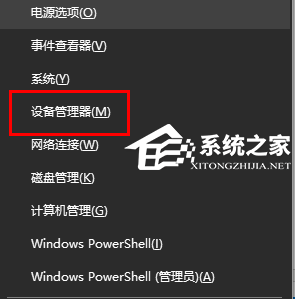
2、之后找到相对应的蓝牙设备,鼠标右击,选择“更新驱动程序”。
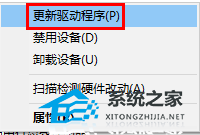
3、之后去关闭蓝牙省电功能/更新后“可能预设值会设置成省电”。
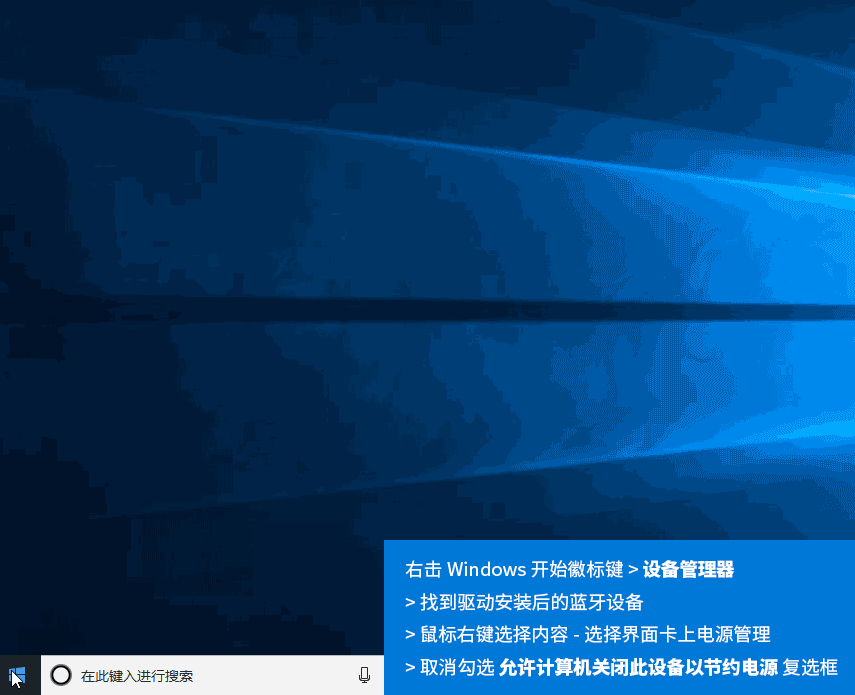
相关文章
热门教程
热门系统下载
热门资讯





























